word怎么快速批量制作工资条
在日常办公中,如何利用Excel处理数据后,在Word中实现工资条的批量生成并打印?
1、 首先,我们需要先在excel表格中准备好我们拿来制作工资条的内容,并确保这些内容正确无误。

2、 准备好excel工资信息后,我们打开word软件,新建一个空白文档,然后将excel中工资表的表头内容复制到word文档中,复制好后可以暂时关闭excel文档。
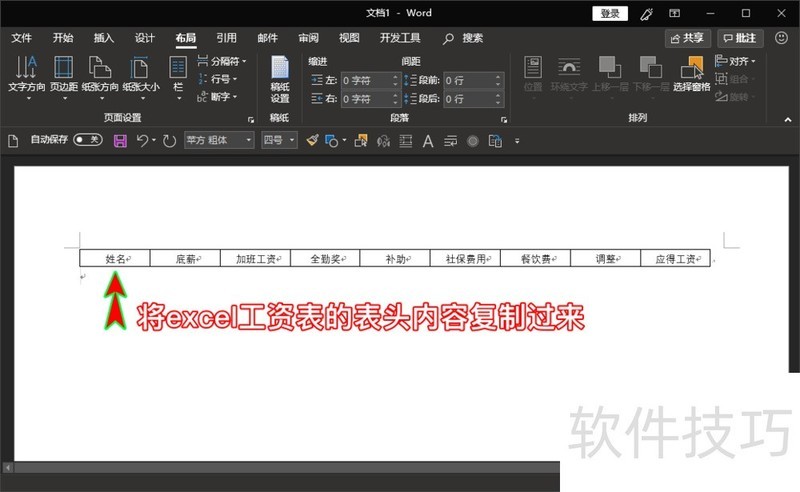
3、 表头内容复制过来后,我们鼠标光标定位到表头最后面,然后按下键盘上回车键Enter在表头下新建一行对应的空白单元格,用于放置数据。
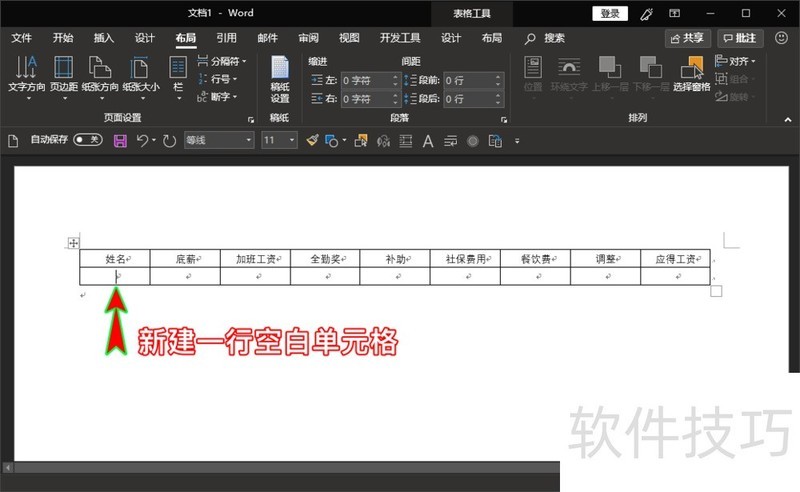
4、 为了制作好后便于打印和裁剪,我们在表格下方的换行符处再敲下键盘上的回车键Enter新建一个换行,用于放置第二个工资条。
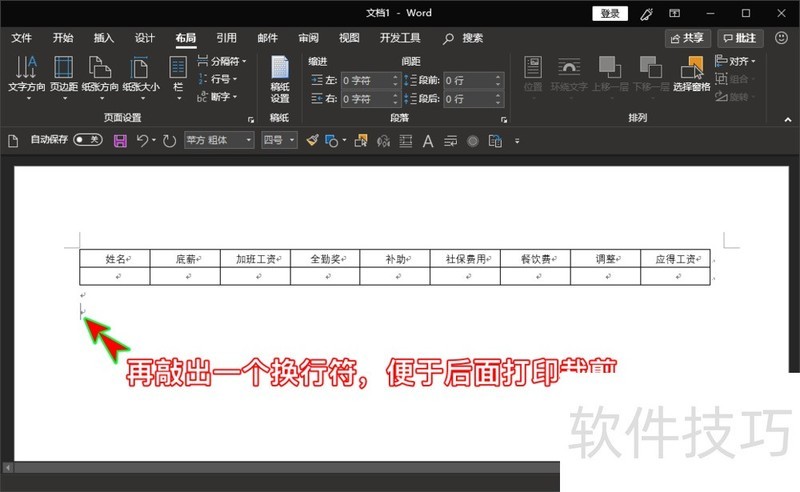
5、 都设置好之后,我们在word软件顶部菜单中选择“邮件”菜单,然后找到“开始邮件合并”选项组里的“开始邮件合并”选项。
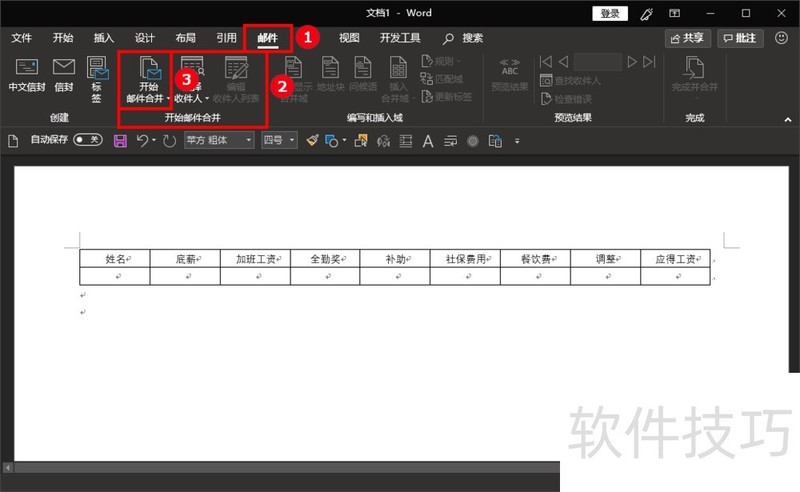
6、 我们点击“开始邮件合并”选项后面的折叠小三角打开其下拉选项,选择并点击里面的“目录”选项。

7、 接着,我们继续在“开始邮件合并”选项组里点击“选择收件人”打开其下拉选项,然后选择里面的“使用现有列表”选项。
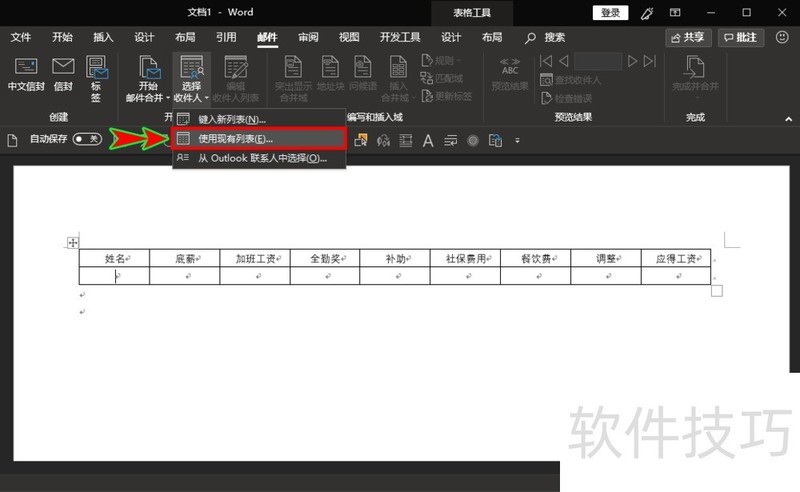
8、 在打开的“选取数据源”弹窗中,我们选择刚刚复制过表头的那个excel文档,选好后点击弹窗下方的“打开”按钮。然后会继续弹出“选择表格”弹窗,我们选择包含工资表信息的那一个工作簿,如sheet1工作簿。
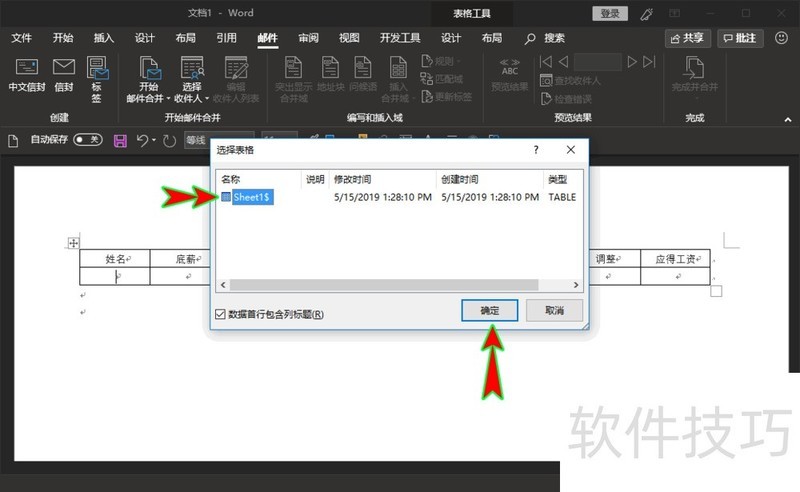
9、 选好后,点击弹窗下方的“确定”按钮,接着在顶部“邮件”菜单下找到“插入合并域”选项,在word文档中的那个表格中的单元格内对应插入相应的域。

文章标题:word怎么快速批量制作工资条
文章链接://www.hpwebtech.com/jiqiao/172769.html
为给用户提供更多有价值信息,ZOL下载站整理发布,如果有侵权请联系删除,转载请保留出处。
- 上一问:Word2019如何更改表格的框线
- 下一问:Word2019如何绘制表格
相关软件推荐
其他类似技巧
- 2024-07-08 15:10:01如何使用word2016进行台卡批量制作教程
- 2024-07-08 14:33:02Word如何添加长横线
- 2024-07-08 12:08:02如何设置Word表格打印时每页都显示表头?
- 2024-07-07 14:44:01word里面怎么添加表格
- 2024-07-07 14:00:02如何把Word中普通的表格制作成三线表?
- 2024-07-07 13:37:02Word中如何快速查看表格的行数(列数)?
- 2024-07-07 11:42:02Word2003中创建表格和绘制复杂表格的具体步骤
- 2024-07-07 06:41:02如何美化你Word中的表格?
- 2024-07-07 06:07:01如何对Word中的表格进行美化修改?
- 2024-07-05 17:40:02Word如何设置漂亮的表格?
Microsoft Office Word2007软件简介
Microsoft Office Word 2007 是一款老牌的办公软件套装,可以实现办公软件最常用的文字、表格、演示等多种功能。word2007内存占用低,运行速度快,体积小巧。word2007具有强大插件平台支持,免费提供海量在线存储空间及wps文字文档模板,支持阅读和输出PDF文件,全面兼容微软Office97-2010格式(doc/docx/xls/xlsx/ppt/p... 详细介绍»









